Page 1
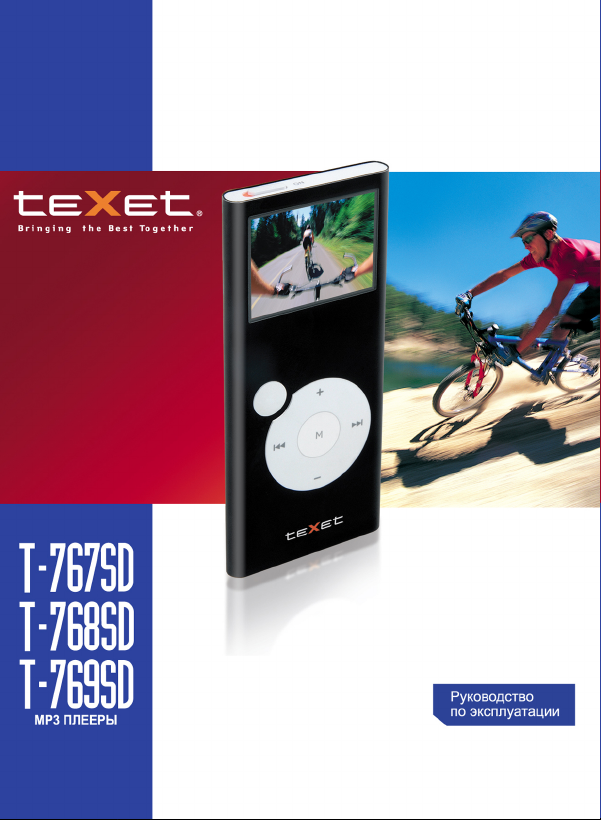
Page 2
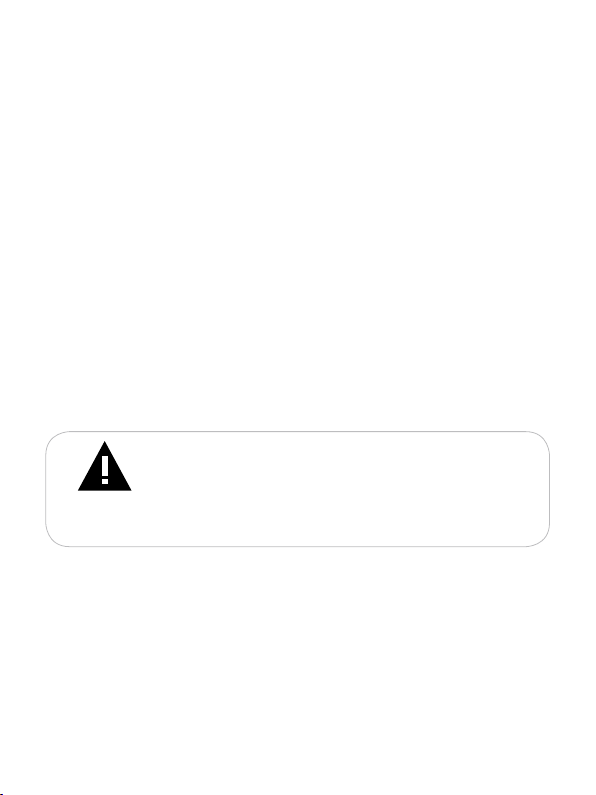
Благодарим за то, что Вы выбрали наш цифровой МР3-плеер.
Прежде чем начать эксплуатацию устройства, внимательно
прочтите данное руководство, чтобы воспользоваться всеми
возможностями плеера и продлить срок его службы. Сохраните
это руководство, чтобы обратиться к нему, если в будущем
возникнет такая необходимость. Внешний вид изображенных
на рисунках в руководстве плееров может отличаться от вида
существующих изделий, поскольку все иллюстрации даны на
основе прототипов наших моделей.
Если Вы хотите соединить этот плеер с компьютером, то
сначала подключите USB-кабель к плееру, а затем к компьютеру.
Если Вам нужно отключить плеер от компьютера, то вначале
следует вынуть кабель из USB-порта компьютера. Наша
компания не несет ответственности за ущерб, причиненный в
результате применения плеера не по назначению.
Поскольку определенные компоненты устройства могут
занять некоторую область флэш-памяти, емкость свободной
памяти может оказаться меньше стандартной.
ВНИМАНИЕ!
НИ В КОЕМ СЛУЧАЕ не отключайте плеер от компьютера
в процессе чтения, записи или удаления файлов.
Используйте иконку “безопасное извлечение
устройства”, на панели задач, для отключения плеера от
компьютера.
Page 3
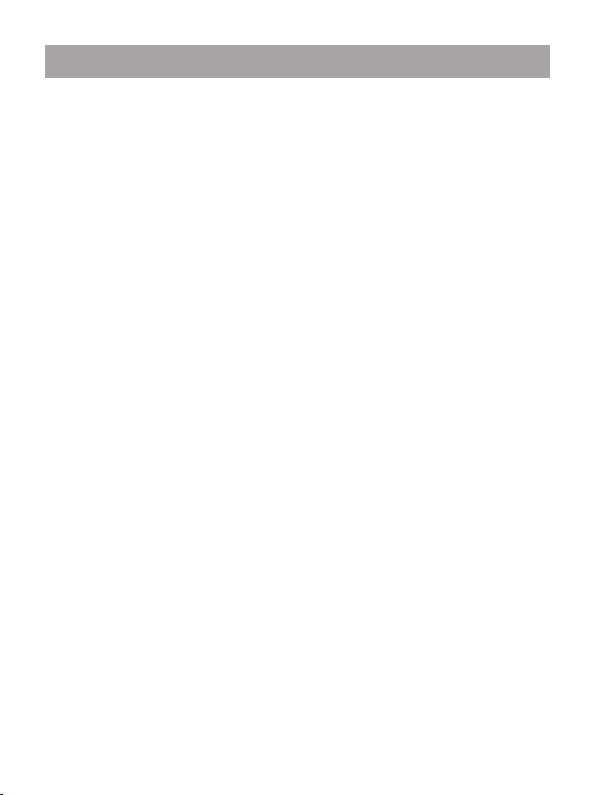
2
Содержание
1 Общий вид плеера ............................................................... 4
2 Технические характеристики............................................... 5
3 Указания по эксплуатации ................................................... 6
4 Комплектность ..................................................................... 7
5 Возможности ........................................................................ 8
6 Подготовка к работе ............................................................ 9
7 Включение и выключение питания .................................... 10
8 Начало эксплуатации ......................................................... 10
9 Воспроизведение аудио ......................................................11
9.1 Страница воспроизведения аудио............................. 12
9. 2 Управление аудио файлами ..................................... 13
9.3 Воспроизведение/Пауза/Повтор фрагмента ............. 13
9.4 Предыдущий/следующий аудио файл,
ускоренная перемотка ...................................................... 14
9.5 Регулировка громкости ............................................... 14
10 Воспроизведение видео ................................................... 15
10.1 Страница воспроизведения видео .......................... 15
10. 2 Управление видео файлами ................................... 16
10.3 Воспроизведение/Пауза ........................................... 16
10.4 Предыдущий/следующий видео файл,
ускоренная перемотка ...................................................... 16
10.5 Регулировка громкости ............................................. 17
10.6 Конвертирование видео файлов в формат AVI ...... 17
11 Радио ................................................................................. 23
11.1 Страница радиоприемника ...................................... 24
11.2 Настройки радиоприемника ..................................... 24
11.3 Запись с радио .......................................................... 26
11.4 Регулировка громкости ............................................. 27
12 Фото ................................................................................... 28
12.1 Просмотр изображений ............................................ 28
12.2 Удаление изображений ............................................ 29
Page 4
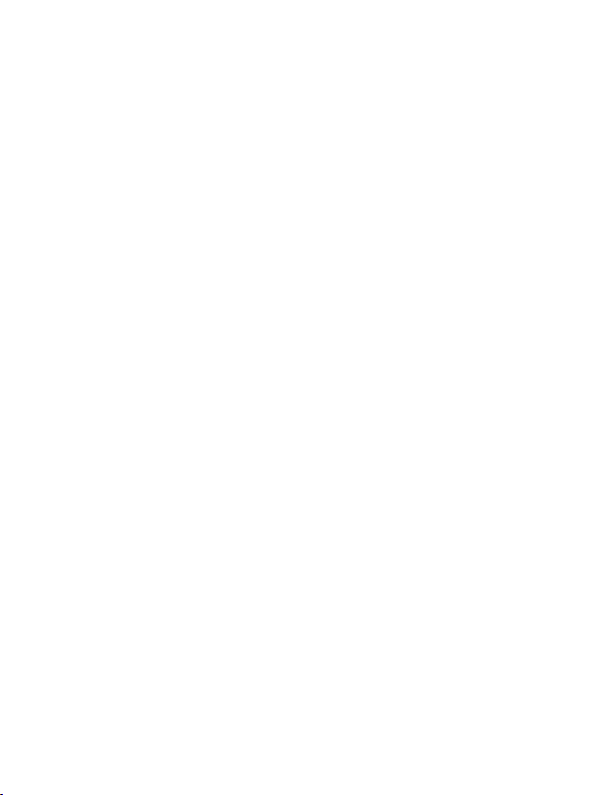
3
13 Текст .................................................................................. 30
13.1 Просмотр текстовых файлов ................................... 30
13.2 Создание и использование закладок в тексте ........ 31
13.3 Удаление текстовых файлов .................................... 31
14 Запись ................................................................................ 32
14.1 Страница записи ....................................................... 32
14.2 Начало записи/пауза/сохранение записанных
файлов ............................................................................... 33
15 Просмотр файлов ............................................................. 34
15.1 Просмотр файлов ..................................................... 34
15.2 Удаление файлов ..................................................... 35
16 Игра .................................................................................... 36
16.1 Страница игры........................................................... 36
16.2 Управление игрой ..................................................... 37
17 Опции ................................................................................. 38
17.1 Страница опций ........................................................ 38
17.2 Музыка ....................................................................... 39
17.3 Радио ......................................................................... 42
17.4 Запись ........................................................................ 43
17.5 Слайд-шоу ................................................................. 44
17.6 Дисплей ..................................................................... 45
17.7 Система ..................................................................... 46
17.8 Время выключения ................................................... 48
17.9 Язык ........................................................................... 48
18 Подключение к компьютеру ............................................. 49
18.1 Работа с документами .............................................. 50
18.2 Отключение от компьютера ..................................... 50
18.3 Форматирование ....................................................... 52
19 Установка сервисных программ ...................................... 53
20 Возможные неисправности и методы их устранения .... 54
21 Гарантия изготовителя ..................................................... 55
22 Условия транспортирования и хранения ........................ 56
Page 5

4
1 Общий вид плеера
1 Кнопка переключения разделов меню, уменьшения громкости
2 Кнопка управления настройками FM-тюнера, перехода к предыдущей
композиции
3 Кнопка включения/выключения плеера, входа в разделы меню
4 Жидкокристаллический дисплей
5 Переключатель включения/выключения плеера
6 Кнопка переключения разделов меню, увеличения громкости
7 Кнопка входа в главное и вспомогательное меню
8 Кнопка управления настройками FM-тюнера, перехода к следующей
композиции
9 Разъем для подключения наушников
10 Слот для микро-SD карт*
11 USB-разъем
________________________________________________
*- только для плееров серии Т-76Х SD
Page 6
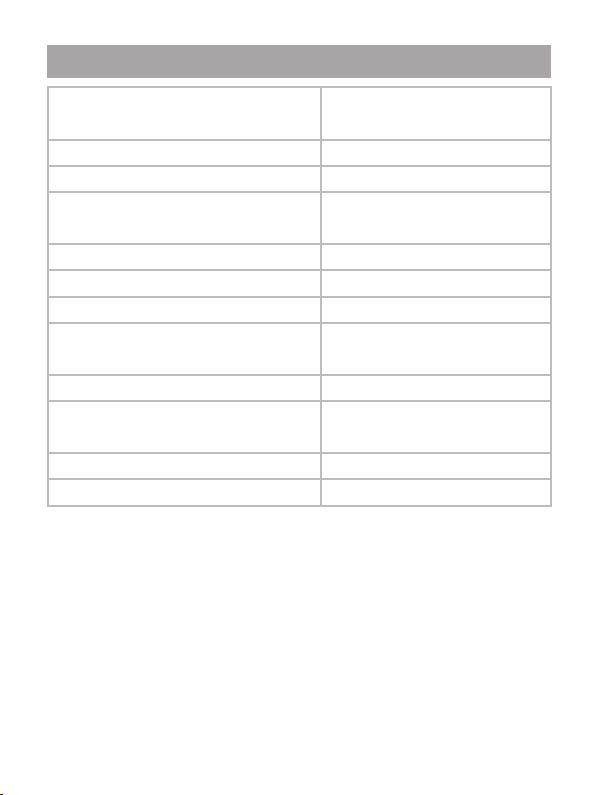
5
2 Технические характеристики
Размер
(длина х ширина х высота) 90x40x6,5 мм
Вес 30 г
Питание Li - Ion аккумулятор
Стандарт ISO11172-3 (MPEG1.0 Layer 3),
ADPCM
Битрейт MP3 8 Кбит/с - 320 Кбит/с
Битрейт WMA 5 Кбит/с - 384 Кбит/с
Частотный диапазон 20 Гц - 20 КГц
Коэффициент нелинейных
искажений 0.1% (на частоте 1 кГц)
Отношение сигнал/шум >90 дБ
Динамический диапазон
(воспроизведение МРЗ файлов) >93 дБ
Тип передачи данных USB 2.0
Выходная мощность >9 мВт*2
Page 7
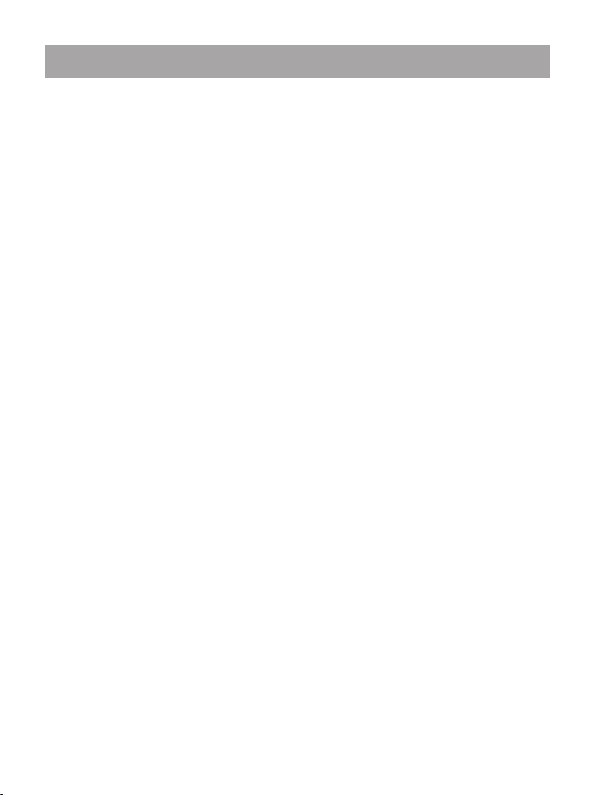
6
3 Указания по эксплуатации
Нижеследующие указания по эксплуатации предназначены
для того, чтобы помочь читателю правильно использовать
плеер и сохранять его в рабочем состоянии. Внимательно
прочитайте этот раздел и строго следуйте приведенным в нем
инструкциям.
• МРЗ-плеер следует держать вдали от зон воздействия
экстремальных изменений температур (выше 35° С и ниже 5°
С), влаги и статического электричества.
• Не роняйте плеер на твердую поверхность, не
вставляйте в него посторонние предметы, не кладите на
него тяжелые предметы и не допускайте контакта плеера с
химикатами.
• Избегайте попадания плеера в зоны воздействия
прямого света или излучающих тепло устройств; не помещайте
плеер в пыльную или задымленную среду.
• Не разбирайте, не ремонтируйте плеер
самостоятельно.
• Делайте копии файлов, хранящихся в памяти плеера,
поскольку наша компания не несет ответственности за любые
потери таких данных.
• Использование файлов в формате МР3 без
предварительного разрешения правообладателей является
нарушением или посягательством на их права интеллектуальной
собственности.
• Не слушайте плеер при езде на велосипеде или за
рулем транспортного средства.
• Длительное прослушивание плеера при повышенной
громкости воспроизведения может привести к ухудшению
слуха.
• В целях охраны окружающей среды просим Вас
утилизировать упаковочные материалы, батареи и непригодные
электронные продукты отдельно.
Page 8
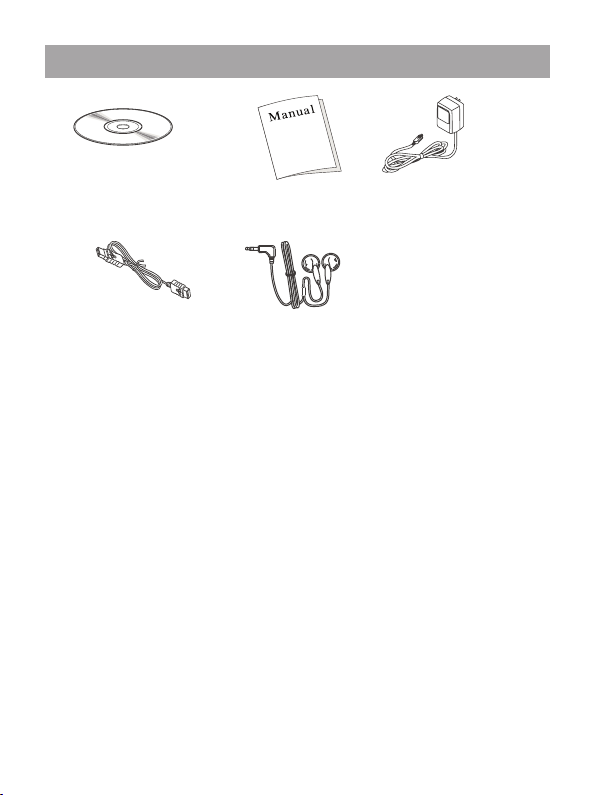
7
4 Комплектность
1. Установочный диск 2. Руководство по
эксплуатации
3. Сетевой адаптер
4. USB-кабель для
подключения к компьютеру
5. Наушники 6. Чехол
Page 9
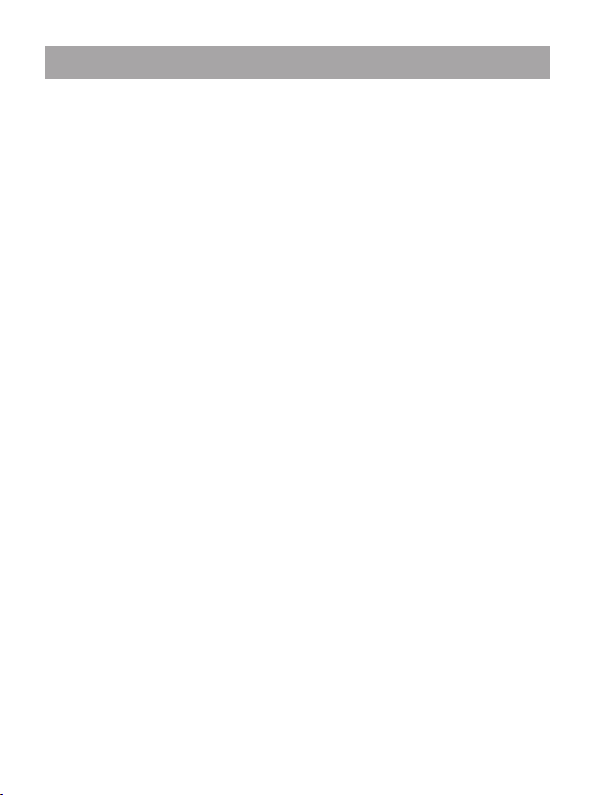
8
5 Возможности
• Воспроизведение аудиофайлов в форматах: МР3, WMA.
• Воспроизведение видеофайлов в формате AVI.
• Запись с радио и со встроенного микрофона в формате WAV.
• Просмотр изображений в формате JPEG.
• Отображение текстовых файлов в формате TXT.
• Многоязычный интерфейс.
• Слот для микро-SD карт*.
• Эквалайзер с 8 режимами: Естественный, 3D, Рок, Поп,
Классика, Джаз, Бас, Пользовательский.
• USB-диск с большой емкостью памяти, что облегчает
копирование и сохранение файлов в ОС Windows.
• Возможность отображения текстов проигрываемых
музыкальных композиций в формате LRC.
• Стильный дизайн и 1.5” полноцветный TFT-дисплей.
________________________________________________
*- только для плееров серии Т-76Х SD
Page 10
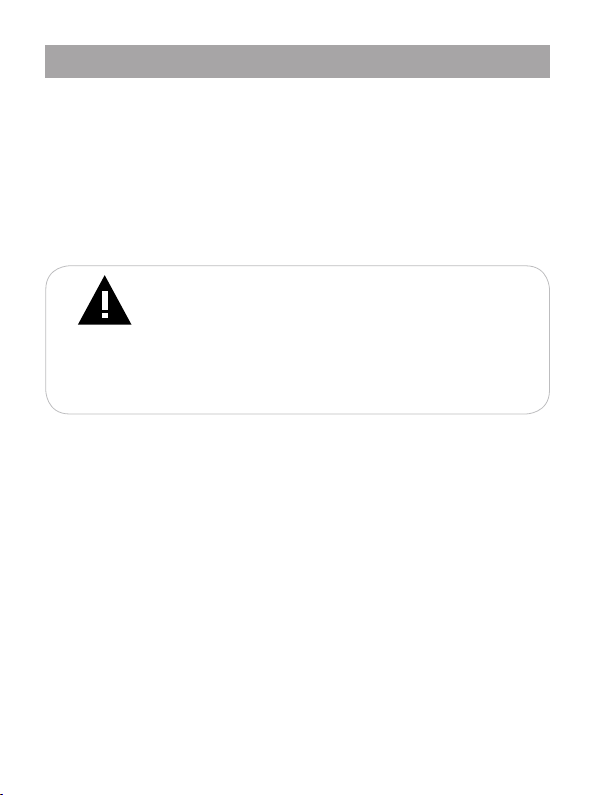
9
6 Подготовка к работе
Перед первым использованием необходимо полностью
зарядить аккумуляторную батарею плеера.
• Подключите плеер к USB-порту компьютера через USB-
кабеля или к сети электропитания через сетевой адаптер.
• Время полной зарядки составляет 1 час, но оно может
изменяться в зависимости от степени разряда батареи.
• По достижении полного заряда аккумуляторной батареи
зарядка автоматически прекращается
ВНИМАНИЕ!
1. НИ В КОЕМ СЛУЧАЕ не используйте поврежденное
зарядное устройство во избежание короткого замыкания,
возгорания или поражения электрическим током.
2. Неполная зарядка и перезарядка плеера снижают
ресурс аккумуляторной батареи.
3. Избегайте попадания посторонних предметов в
разъемы плеера.
Page 11
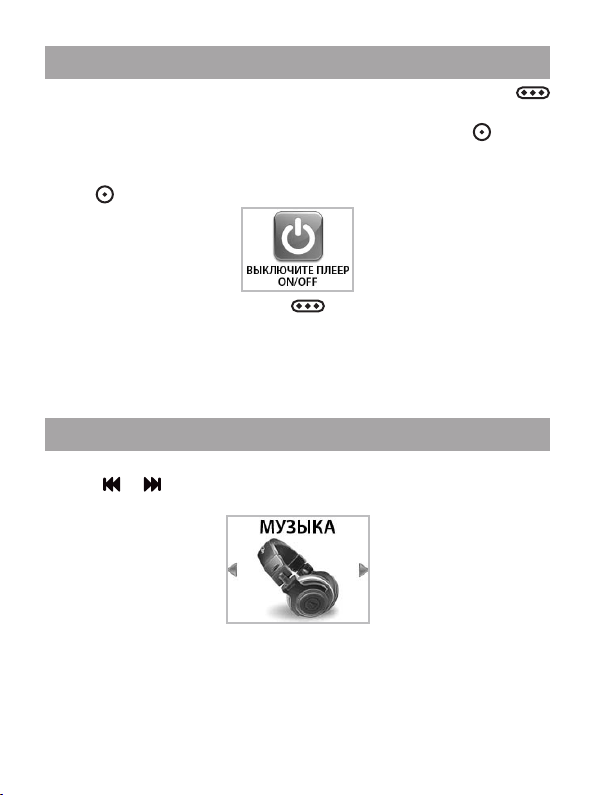
10
7 Включение и выключение питания
Для включения питания плеера переведите кнопку
(переключатель включения/выключения питания) в положение
“Включить” (“ON”), нажмите и удерживайте кнопку , плеер
включится.
Для выключения питания плеера снова нажмите и удерживайте
кнопку .
Затем переведите кнопку (переключатель включения/
выключения питания) в положение “Выключить” (“OFF”). Если
устройство некоторое время не используется, то питание отключится
автоматически в соответствии с заданным пользователем временем
отключения.
8 Начало эксплуатации
Для входа в главное меню нажмите и удерживайте кнопку “M”.
Кнопки и служат для выбора пунктов меню: музыка, видео,
радио, фото, текст, запись, файлы, игра, опции.
Для входа в соответствующий раздел вновь нажмите кнопку “M”.
Page 12
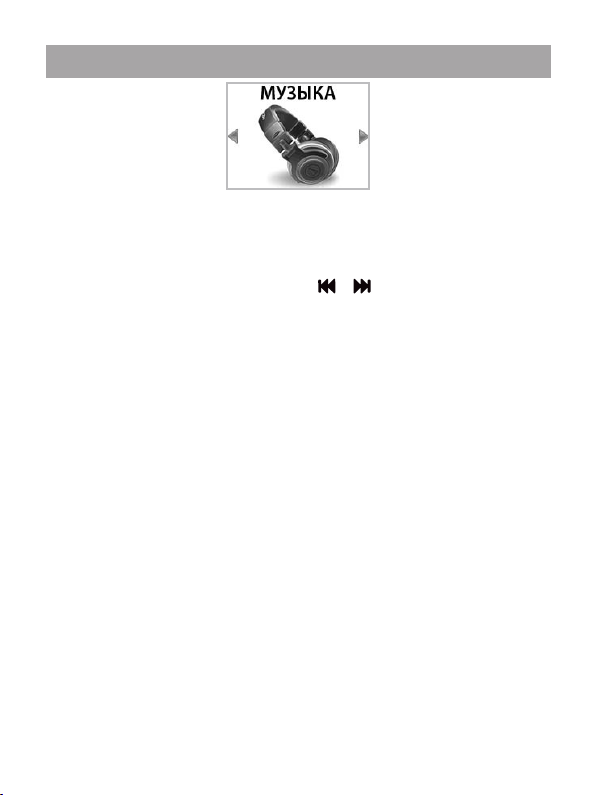
11
9 Воспроизведение аудио
В этом режиме Вы можете воспроизводить музыкальные
композиции и собственные записи с радио и микрофона в
форматах МР3 и WAV. Нажмите и удерживайте кнопку “M” для
входа в главное меню. Кнопками и выберите пункт меню
“Музыка”, для подтверждения выбора еще раз нажмите кнопку
“M”. Вы перейдете на первую страницу воспроизведения аудио
файлов.
Плеер имеет функцию “Текст песни”, т. е. возможность
одновременного воспроизведения музыкальных и текстовых
файлов. Для активизации этой функции необходимо, чтобы
музыкальная композиция и текстовый файл имели одинаковые
имена и были сохранены в одной папке. Текстовый файл
должен быть записан с использованием специальной кодировки
и сохранен в формате *.LRC.
Настройки режима воспроизведения аудио файлов Вы
можете изменить в разделе “Музыка” пункта меню “Опции”.
Page 13

12
9.1 Страница воспроизведения аудио
1 Уровень громкости
2 Название композиции
3 Воспроизведение/пауза
4 Режим повтора
5 Номер музыкальной композиции из общего числа файлов
6 Индикатор заряда батареи
7 Время воспроизведения композиции
8 Общая длительность композиции
Page 14
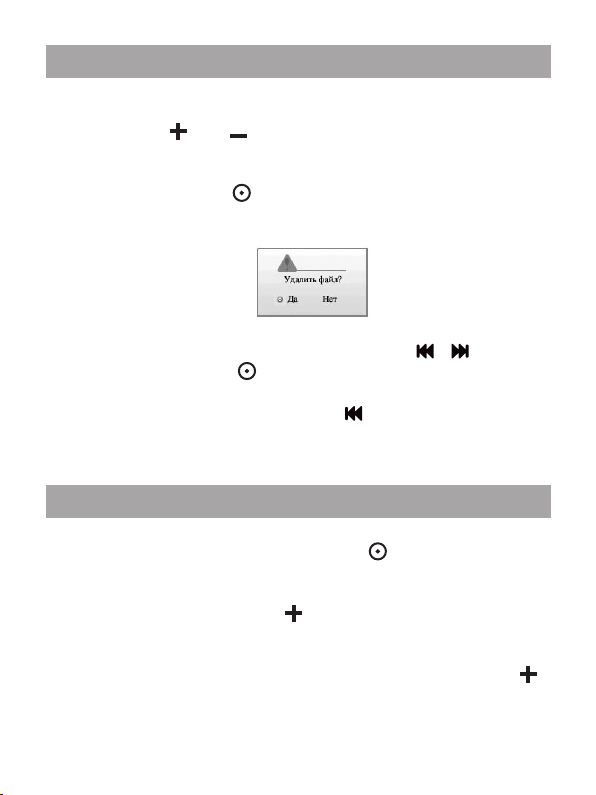
13
9. 2 Управление аудио файлами
На первой странице воспроизведения аудио файлов,
нажмите кнопку “M” для просмотра всех аудио файлов.
Кнопками “ ” и “ ” выберите необходимую папку или
музыкальную композицию.
• Для входа в папку или начала воспроизведения выбранного
файла нажмите кнопку .
• Для удаления файла, выберите файл, который Вы хотите
удалить, и нажмите кнопку “M”.
Для подтверждения удаления, кнопками и выберите
“Да” и нажмите кнопку . Файл удален.
• Для выхода из папки с файлами или возврату к
предыдущему меню нажмите кнопку .
• Для выхода в главное меню нажмите и удерживайте кнопку
“M”.
9.3 Воспроизведение/Пауза/Повтор фрагмента
Для начала воспроизведения файла или паузы на странице
воспроизведения аудио нажмите кнопку .
Для выбора фрагмента аудио или речевого файла, который
Вы хотите воспроизвести повторно, нажмите и ужерживайте
несколько секунд кнопку “ ”, затем отпустите кнопку. В
нижней части дисплея появится символ “А-”-начало фрагмента
для непрерывного воспроизведения выбрано. Для выбора
окончания фрагмента нажмите и удерживайте кнопку “ ”,
затем отпустите кнопку. Символ “А-” изменится на символ “А-
Page 15
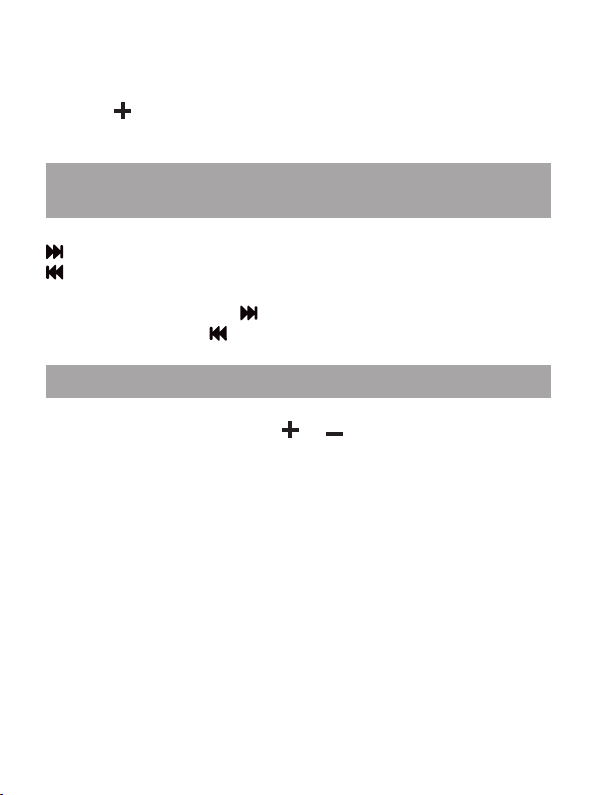
14
В” окончание фрагмента для непрерывного воспроизведения
выбрано.
Для снятия выделения фрагмента нажмите и удерживайте
кнопку “ ”, затем отпустите кнопку. Символ “А-В” исчезнет,
выделение фрагмента снято.
9.4 Предыдущий/следующий аудио файл,
ускоренная перемотка
Для перехода к следующему аудио файлу, нажмите кнопку
. Для перехода к предыдущему аудио файлу, нажмите кнопку
.
Для перемотки вперед во время воспроизведения нажмите
и удерживайте кнопку . Для перемотки назад нажмите и
удерживайте кнопку .
9.5 Регулировка громкости
На первой странице воспроизведения аудио файлов
короткими нажатиями кнопок “ ” и “ ” установите необходимый
уровень громкости от 0 до 40.
Page 16
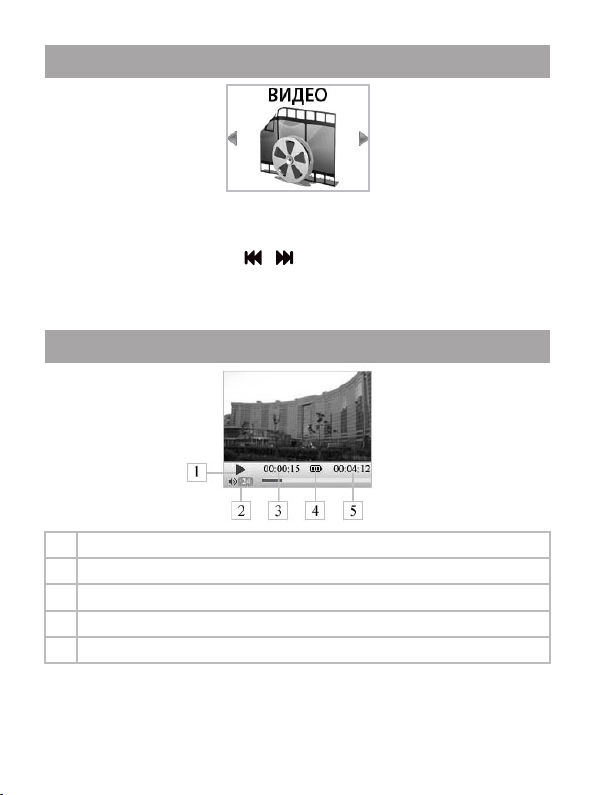
15
10 Воспроизведение видео
В этом режиме Вы можете проигрывать видео файлы в
формате AVI. Нажмите и удерживайте кнопку “M” для входа в
главное меню. Кнопками и выберите пункт меню “Видео”,
для подтверждения выбора еще раз нажмите кнопку “M”. Вы
перейдете на первую страницу просмотра видео.
10.1 Страница воспроизведения видео
1 Воспроизведение/ Пауза
2 Уровень громкости
3 Время воспроизведения композиции
4 Индикатор заряда батареи
5 Общая длительность композиции
Page 17
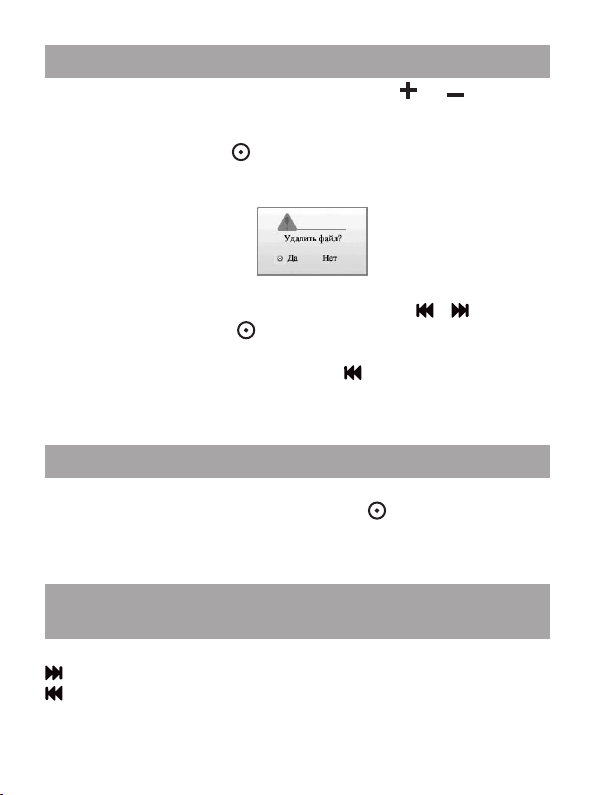
16
10. 2 Управление видео файлами
На странице просмотра видео кнопками “ ” и “ ” выберите
необходимую папку или видео файл.
• Для входа в папку или начала воспроизведения выбранного
файла нажмите кнопку .
• Для удаления файла, выберите файл, который Вы хотите
удалить, и нажмите кнопку “M”.
Для подтверждения удаления, кнопками и выберите
“Да” и нажмите кнопку . Файл удален.
• Для выхода из папки с файлами или возврату к
предыдущему меню нажмите кнопку .
• Для выхода в главное меню нажмите и удерживайте кнопку
“M”.
10.3 Воспроизведение/Пауза
Для начала воспроизведения файла или паузы на странице
воспроизведения аудио нажмите кнопку .
Для возврата к списку файлов и папок во время
воспроизведения или паузы нажмите кнопку “М”.
10.4 Предыдущий/следующий видео файл,
ускоренная перемотка
Для перехода к следующему видео файлу, нажмите кнопку
. Для перехода к предыдущему видео файлу, нажмите кнопку
.
Page 18
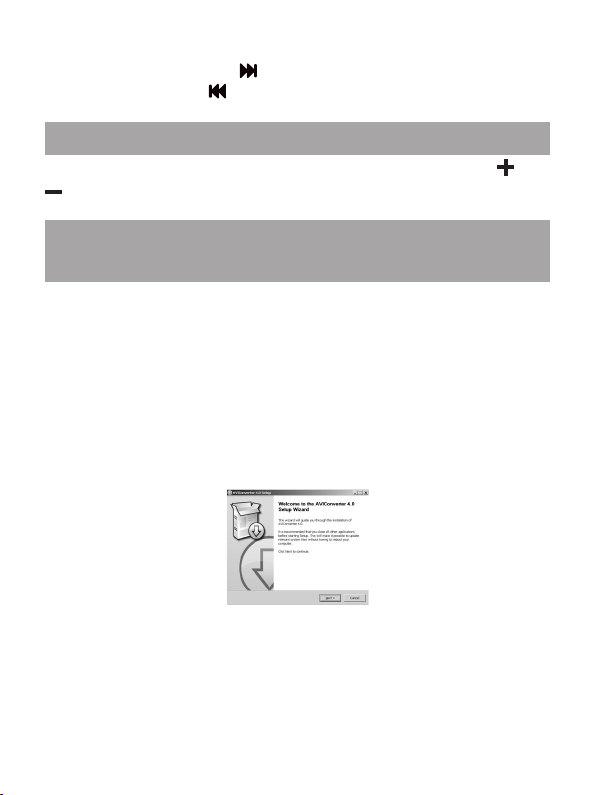
17
Для перемотки вперед во время воспроизведения нажмите
и удерживайте кнопку . Для перемотки назад нажмите и
удерживайте кнопку .
10.5 Регулировка громкости
Во время воспроизведения видео файла кнопками “ ” и “
” установите необходимый уровень громкости от 0 до 40.
10.6 Конвертирование видео файлов в формат
AVI
AVI конвертер - это мощная и легкая в использовании
программа для конвертирования видео файлов.
Все видео файлы, перед просмотром на этом плеере, нужно
конвертировать в файлы формата AVI с помощью программы
“AVI конвертер”.
Установка конвертера:
1. Установите в компьютер инсталляционный диск. Откройте
папку “AVI Converter” и запустите файл “AVI Converter 176x132
CHN-EN.exe”.
2. Выберите папку для сохранения конвертера и нажмите
“Install” (Начать установку).
Page 19

18
3. Установка конвертера завершена, нажмите кнопку “Finish”.
Конвертации подлежат следующие форматы видео:
avi., mpg., mpeg., rm., rmvb., wmv., dat., vob..
Системные требования:
CPU: Intel или AMD процессор. Intel Pentium 3 или лучше.
RAM: 128M и больше.
OS: Windows 2000/NT4.0/XP
Интерфейс программы:
Page 20

19
Настройки:
Разрешение Длинна и ширина целевого видео 176×132 пикселей
Исходный файл Путь к исходному файлу
Целевой путь Путь к папке, в которую будет сохранен файл после
конвертации
Целевой файл Имя файла после конвертации
Качество ”Высокое” - качество имеет лучшее качество картинки, но
файл, конвертированный в этом качестве будет большим.
“Норма” - это оптимальное сочетание качества и размера
файла
“Низкое” - файл будет сжат по максимуму, и размер его будет
минимальным. Но качество пострадает очень сильно.
Аспект Аспект это отношение ширины экрана к его высоте.
В основном большинство американских форматов
придерживаются аспекта 16:9. С другой стороны, европейские
ТВ программы обычно имеют аспект 4:3. Поэтому при
конвертировании выбирайте 16:9 для широкоформатного
видео, 4:3 для стандартного чтобы избежать обрезки краев
изображения. При выборе полного аспекта изображение
обрежется на весь экран.
Обрезка Предназначено
для
конвертирования
отдельного
участка видео.
Начать от Время откуда
начинать
конвертирование
Длительность Длительность
отрезка
Старт Начало конвертирования выбранных файлов
Стоп Остановка конвертирование, после нажатия появится
окошко для подтверждения или отмены остановки.
Закрыть Закрыть программу
Помощь Справка по работе с программой
Page 21

20
Процесс конвертирования:
Разрешение дисплея плеера серии Т-76X 176×132
пикселей.
Выбор файла для конвертации- в окне конвертера
нажмите кнопку “Add” (Добавить), на дисплее появится окно
“Conversion Setting” (Настройки конвертации).
Выберите в поле “Souce File” (Исходный файл) файл для
конвертации.
После этого, в поле “Target File Path” (Целевой путь),
введите путь для сохранения файла после конвертации.
Page 22

21
В поле “Target File Name” (Целевой файл) отображается
имя, которое будет присвоено файлу после конвертации.
ВНИМАНИЕ!
При конветрации видео файлов в формат AVI, с
использованием “AVI конвертера”, все названия файлов и
папок (в путях исходного файла и целевого пути) должны быть
написаны ТОЛЬКО латинскими буквами.
Настройка параметров конвертации- выберите “Quality”
(качество), “Aspect Ratio” (аспект), “Begin from” (Время начала
обрезки) и “Time Duration” (Длительность) конвертируемого
файла.
Для сохранения настроек конвертации нажмите кнопку
“Save” (Сохранить).
Page 23

22
Повторите данные операции для всех файлов, которые
нужно конвертировать и нажмите кнопку “Close” (Закрыть).
Для удаления файла из списка файлов для конвертации,
выбелите нужный файл и нажмите кнопку “Del” (Удалить).
Конвертация - для начала конвертации нажмите кнопку
“Convert Now” (Начать конвертацию). Для остановки процесса
конвертации нажмите кнопку “Stop” (Стоп).
Конвертация считается завершенной, когда в графе “Prog-
ress” (Прогресс) для всех файлов будет 100%.
Для выхода из “AVI конвертера” нажмите кнопку “Close” (Закрыть).
Page 24

23
11 Радио
В этом режиме Вы можете прослушивать программы
радиовещания, а так же производить запись с радиоэфира в
формате WAV.
Нажмите и удерживайте кнопку “M” для входа в главное
меню. Кнопками и выберите пункт меню “Радио”, для
подтверждения выбора еще раз нажмите кнопку “M”. Вы
перейдете на первую страницу радиоприемника.
Данный плеер запоминает до 40 радиостанций, 20 из
которых на обычных радиочастотах в диапазоне от 87 до 108
МГц, и еще 20 - на японских в диапазоне от 76 до 90 МГц.
Выбор частотного диапазона и включение/выключение
режима стерео приема осуществляется в разделе “Радио”
пункта меню “Опции”.
Page 25

24
11.1 Страница радиоприемника
1 Уровень громкости
2 Частота радиостанции
3 Регион
4 Режим радиоприпемника
5 Индикатор заряда батареи
6 Шкала диапазона радиоприемника
11.2 Настройки радиоприемника
На странице радиоприемника, нажмите кнопку “M” для
входа в меню настроек радиоприемника.
Ручная
Авто
Память
Станц.
Управление
Кнопками “ ” и “ ” выберите необходимый пункт меню:
• Для настройки радиостанций вручную, выберите пункт
Page 26

25
“Ручная” и нажмите кнопку . Коротким нажатием кнопок
и выберите необходимую частиту радиоприемника. Нажмите
и удерживайте кнопку или для автоматического поиска
ближайшей радиостанции.
• Для настройки радиостанций в автоматическом режиме,
выберите пункт “Авто” и нажмите кнопку . Плеер начнет
автоматический поиск всех радиостанций в выбранном частотном
диапазоне. После завершения поиска используйте кнопки и для
перехода к предыдущей/следующей радиостанции.
• Для сохранения настройки радиостанции, выберите
“Память” и нажмите кнопку . Кнопками “ ” и “ ” выберите
номер, под которым будет сохранена радиостанция и нажмите
кнопку еще раз.
Для подтверждения сохранения, кнопками и выберите
“Да” и снованажмите кнопку . Станция сохранена.
Для выхода из вспомогательного меню и возврата к
режиму радио нажмите кнопку “М”. В верхней части экрана
радиоприемника отобразится номер, под которым была
сохранена радиостанция.
• Для переключение между сохраненными в памяти
радиостанциями, выберите “Станц.” и нажмите кнопку
. Используйте кнопки и для перехода к предыдущей/
следующей радиостанции.
• Для удаления сохраненной в памяти настройки
радиостанции, выберите “Удаление” и нажмите кнопку
. Кнопками “ ” и “ ” выберите радиостанцию, которую
необходимо удалить и нажмите кнопку еще раз.
Page 27

26
Для подтверждения удаления, кнопками и выберите
“Да” и снованажмите кнопку . Станция удалена.
Для выхода из вспомогательного меню и возврата к режиму
радио нажмите кнопку “М”.
11.3 Запись с радио
Для записи с радио эфира, в режиме радио нажмите кнопку
. Вы перейдете на страницу записи.
Предварительно, в пункте меню “Запись” раздела “Опции”
выберите качество и громкость записи.
Нажмите кнопку для начала записи.
Нажмите кнопку для приостановки/продолжения записи.
Нажмите и не долго удерживайте кнопку “М” для сохранения
записи.
После сохранения записанного файла плеер автоматически
вернется на страницу радиоприемника.
Для отмены записи и возврата на страницу радиоприемника,
в режиме готовности к записи нажмите и не долго удерживайте
кнопку “M”.
Page 28
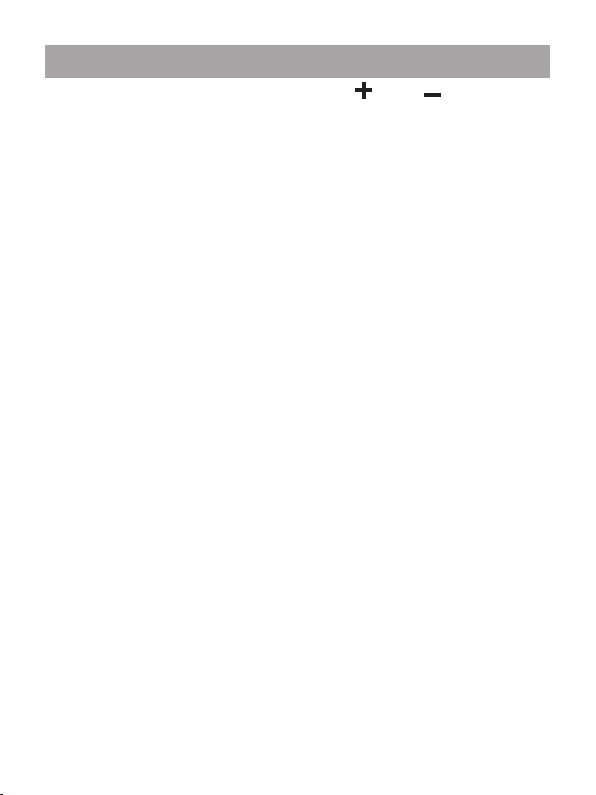
27
11.4 Регулировка громкости
На странице радио кнопками “ ” и “ ” установите
необходимый уровень громкости от 0 до 40.
Page 29

28
12 Фото
В этом режиме Вы можете просматривать изображения в
формате JPG. Нажмите и удерживайте кнопку “M” для входа в
главное меню. Кнопками и выберите пункт меню “Фото”,
для подтверждения выбора еще раз нажмите кнопку “M”. Вы
перейдете на первую страницу просмотра изображений.
12.1 Просмотр изображений
На первой странице просмотра изображений кнопками “ ”
и “ ” выберите папку или файл для просмотра. Нажмите кнопку
для входа в папку или просмотра выбранного изображения.
Voice
Image 1.jpg
Image 2.jpg
Image 3.jpg
Используйте кнопки и для перехода к следующему или
предыдущему изображению во время просмотра.
Для включения/выключения режима “Слайд-шоу” во время
просмотра изображения нажмите кнопку .
Предварительно, в пункте меню “Слайд-шоу”- “Фото”
раздела “Опции” выберите интервал времени, по истечении
Page 30

29
которого плеер автоматически будет переходить к следующему
изображению.
Нажмите кнопку “М” для остановки просмотра изображений
и возврата к списку файлов.
12.2 Удаление изображений
Для удаления изображений выберите файл, который Вы
хотите удалить, и нажмите кнопку “M”.
Для подтверждения удаления, кнопками и выберите
“Да” и нажмите кнопку . Файл удален.
Page 31

30
13 Текст
В этом режиме Вы можете просматривать текстовые файлы
в формате ТХТ. Нажмите и удерживайте кнопку “M” для входа в
главное меню. Кнопками и выберите пункт меню “Текст”,
для подтверждения выбора еще раз нажмите кнопку “M”. Вы
перейдете на первую страницу просмотра текстовых файлов.
13.1 Просмотр текстовых файлов
На первой странице просмотра текстовых файлов, кнопками
“ ” и “ ” выберите папку или файл для просмотра. Нажмите
кнопку для входа в папку или просмотра выбранного текста.
Voice
Text 1.txt
Text 2.txt
Text 3.txt
Используйте кнопки , или “ ”, “ ” для перехода
к следующей или предыдущей или следующей текстовой
странице, нажмите и удерживайте соответствующую кнопку для
ускоренной перемотки текста.
Для включения/выключения режима “Слайд-шоу” во время
просмотра текста нажмите и не долго удерживайте кнопку “ ”.
Page 32

31
Предварительно, в пункте меню “Слайд-шоу”- “Текст”
раздела “Опции” выберите интервал времени, по истечении
которого плеер автоматически будет переходить к следующей
текстовой странице.
Нажмите кнопку “М” для остановки просмотра текстаи
возврата к списку файлов.
13.2 Создание и использование закладок в
тексте.
Для создания закладки во время просмотра текстового
файла нажмите и удерживайте кнопку . В появившемся меню
кнопками “ ” и “ ” выберите номер, под которым должна быть
сохранена заклажка и нажмите кнопку “М”.
Для перехода по созданной ранее закладке, во время
просмотра текстового файла нажмите кнопку . В появившемся
меню кнопками “ ” и “ ” выберите номер закладки, к которой
вы хотите перейти, и нажмите кнопку “М”.
13.3 Удаление текстовых файлов
Для удаления текстового файла выберите его в списке на
странице просмотра текстов и нажмите кнопку “M”.
Для подтверждения удаления, кнопками и выберите
“Да” и нажмите кнопку . Текстовый файл удален.
Page 33

32
14 Запись
В этом режиме Вы можете записывать звуковые файлы с
использованием встроенного микрофона.
Нажмите и удерживайте кнопку “M” для входа в главное
меню. Кнопками и выберите пункт меню “Запись”, для
подтверждения выбора еще раз нажмите кнопку “M”. Вы
перейдете на первую страницу режима записи.
14.1 Страница записи
1 Качество записи
2 Длительность записи
3 Индикатор заряда батареи
4 Состояние записи (Готов/Идет запись/Пауза/Сохранение)
5 Имя записываемого файла
6 Максимально возможная длительность записи
Page 34

33
14.2 Начало записи/пауза/сохранение
записанных файлов
Предварительно, в пункте меню “Запись” раздела “Опции”
выберите качество и громкость записи.
Нажмите кнопку для начала записи.
Нажмите кнопку для приостановки/продолжения записи.
Нажмите и несколько секунд удерживайте кнопку “М” для
сохранения записи.
После сохранения записи, плеер автоматически выйдет в
главное меню.
Для отмены записи и выхода в главное меню нажмите и не
долго удерживайте кнопку “M”.
Записанные файлы можно прослушать в режиме
“Музыка”.
Page 35

34
15 Просмотр файлов
В этом режиме Вы можете просматривать полный список
папок и файлов, хранящихся в памяти плеера. Нажмите и
удерживайте кнопку “M” для входа в главное меню. Кнопками
и выберите пункт меню “Файлы”, для подтверждения
выбора еще раз нажмите кнопку “M”. Вы перейдете на страницу
просмотра файлов.
15.1 Просмотр файлов
Страница просмотра файлов:
Voice
Video 1.avi
Music 1.mp3
Text 2.txt
Image 3.jpg
На странице просмотра файлов отображается полный
перечень папок и файлов, хранящихся в памяти плеера.
На cтранице просмотра файлов кнопками “ ” и “ ”
выберите папку или файл для просмотра. Нажмите кнопку
для входа в папку или просмотра выбранного файла.
Page 36

35
Управление файлом при просмотре аналогично управлению
данным файлом через соответствующий раздел меню
(“Музыка”, “Видео”, “Фото”, “Текст”).
15.2 Удаление файлов
Для удаления файла выберите его в списке на странице
просмотра файлов и нажмите кнопку “M”.
Для подтверждения удаления, кнопками и выберите
“Да” и нажмите кнопку . Файл удален.
Page 37

36
16 Игра
Нажмите и удерживайте кнопку “M” для входа в главное
меню. Кнопками и выберите пункт меню “Игра”, для
подтверждения выбора еще раз нажмите кнопку “M”. Вы
перейдете на страницу игры.
16.1 Страница игры
Страница игры:
“Next”- следующая фигура.
“Score”- количество набранных очков.
“Level”- уровень.
“Pause”- пауза.
Page 38

37
16.2 Управление игрой
Перед началом игры установите необходимый уровень
сложности. Используйте кнопку для повышения уровня
сложности и кнопку “М” для понижения уровня сложности.
Для начала игры или паузы нажмите кнопку .
Для мгновенного падения фигуры вниз нажмите кнопку .
Для передвижения фигуры вправо нажмите кнопку “ ”.
Для передвижения фигуры влево нажмите кнопку “ ”.
Для переворота фигуры нажмите кнопку .
Для выхода из игры в главное меню нажмите и удерживайте
кнопку “М”.
Page 39

38
17 Опции
В этом режиме Вы можете задавать дополнительные
настройки работы плеера. Нажмите и удерживайте кнопку “M”
для входа в главное меню. Кнопками и выберите пункт
меню “Опции”, для подтверждения выбора еще раз нажмите
кнопку “M”. Вы перейдете на первую страницу раздела опций.
17.1 Страница опций
Первая страница меню “Опции”:
Музыка
Радио
Запись
Слайд-шоу
Дисплей
Система
Время выключения
Язык
Кнопками “ ” и “ ” выберите необходимый пункт меню и
нажмите кнопку .
Page 40

39
17.2 Музыка
Для настройки режима воспроизведения аудио файлов
кнопками “ ” и “ ” выберите пункт “Музыка” и нажмите
кнопку .
Режим повтора
Воспроизведение
Эквалайзер
Пользовательский EQ
Кнопками “ ” и “ ” выберите необходимый пункт:
• Для выбора режима повтора файлов, выберите “Режим
повтора” и нажмите кнопку .
Без повтора
Повтор 1 файла
Папка без повтора
Повтор папки
Все без повтора
Повтор всего
Обзор
Выберите один из режимов повтора файлов и нажмите кнопку :
“Без повтора”- воспроизведение по 1 разу всех файлов,
хранящихся в корневом каталоге.
“Повтор 1 файла”- непрерывное воспроизведение одного
файла.
“Папка без повтора”- воспроизведение всех файлов текущей
Page 41

40
папки 1 раз.
“Повтор папки”- непрерывное воспроизведение всех файлов
текущей папки.
“Все без повтора”- воспроизведение по 1 разу всех файлов,
хранящихся в корневом каталоге и папках.
“Повтор всего”- непрерывное воспроизведение всех файлов,
хранящихся в корневом каталоге и папках.
“Обзор”- воспроизведение по порядку только первых десяти
секунд всех файлов, хранящихся в корневом каталоге и
папках.
На первой странице воспроизведения аудио появится
символ, соответствующий выбранному режиму воспроизведения
файлов.
• Для выбора режима воспроизведения файлов, выберите
“Воспроизведение” и нажмите кнопку .
По порядку
Случайно
Выберите один из режимов воспроизведения файлов и нажмите
кнопку :
“По порядку”- последовательное воспроизведение всех файлов.
“Случайно” - воспроизведение файлов в произвольном парядке.
• Для выбора настроек эквалайзера выберите
“Эквалайзер” и нажмите кнопку .
Page 42
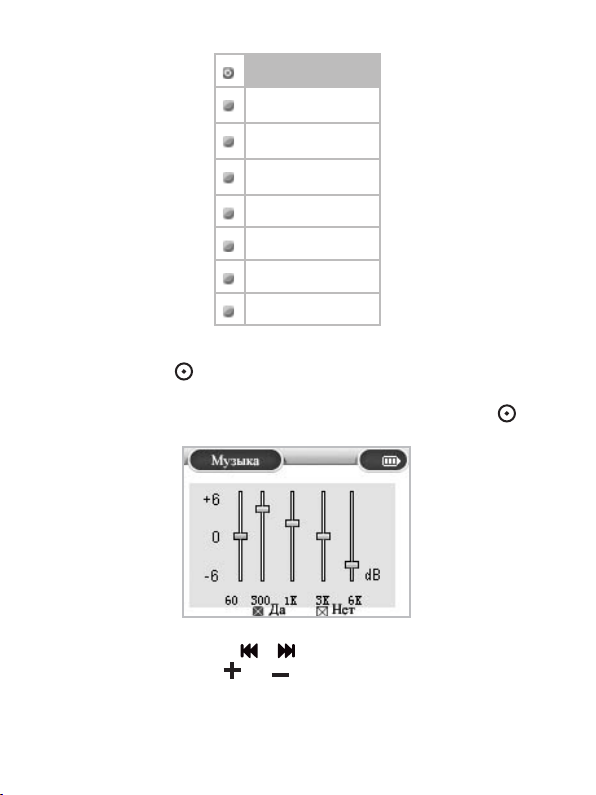
41
Естественный
3D
Рок
Поп
Классика
Бас
Джаз
Пользовательский
Выберите необходимый режим работы эквалайзера и
нажмите кнопку .
• Для изменения настроек пользовательского эквалайзера
выберите “Пользовательский EQ” и нажмите кнопку . Вы
перейдете в режим настройки пользовательского эквалайзера.
Используйте кнопки и для переключения между полями
эквалайзера. Кнопками “ ” и “ ” установите необходимые значения
полей. Для сохранения настроек пользовательского эквалайзера
Page 43

42
кнопками и выберите “Да” и нажмите кнопку . Для выхода из
настроек пользовательского эквалайзера без сохранения изменений в
настройках выберите “Нет” и нажмите кнопку .
• Для возврата к предыдущему меню нажмите кнопку .
17.3 Радио
Для настройки режима радио кнопками “ ” и “ ” выберите
пункт “Радио” и нажмите кнопку .
Стерео прием
Регион
Кнопками “ ” и “ ” выберите необходимый пункт:
• Для выбора режима приема радиосигнала выберите
“Стерео прием” и нажмите кнопку .
Вкл
Выкл
Выберите необходимый режим приема радиосигнала и
нажмите кнопку .
• Для выбора частотного диапазона радиоприемника
выберите “Регион” и нажмите кнопку .
Россия
Европа
Япония
США
Выберите необходимый регион и нажмите кнопку .
• Для возврата к предыдущему меню нажмите кнопку .
Page 44
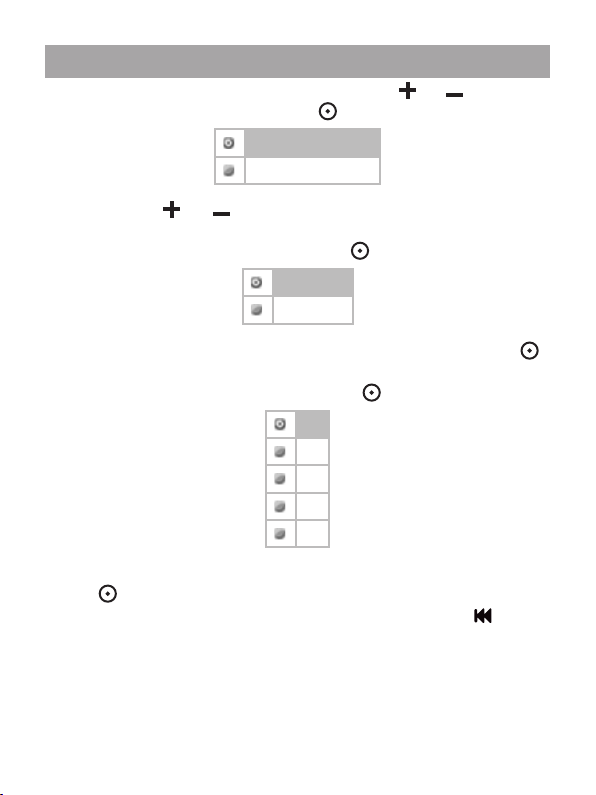
43
17.4 Запись
Для настройки режима записи кнопками “ ” и “ ” выберите
пункт “Запись” и нажмите кнопку .
Качество записи
Громкость записи
Кнопками “ ” и “ ” выберите необходимый пункт:
• Для выбора качества записываемых файлов выберите
“Качество записи” и нажмите кнопку .
Высокое
Обычное
Выберите необходимое качество записи и нажмите кнопку .
• Для выбора громкости записываемых файлов выберите
“Громкость записи” и нажмите кнопку .
+1
+2
+3
+4
+5
Выберите необходимый уровень громкости записи и нажмите
кнопку .
• Для возврата к предыдущему меню нажмите кнопку .
Page 45

44
17.5 Слайд-шоу
Для настройки режима слайд-шоу кнопками “ ” и “ ”
выберите пункт “Слайд-шоу” и нажмите кнопку .
Текст
Фото
Кнопками “ ” и “ ” выберите необходимый пункт:
• Для настройки слайд-шоу для просмотра текстовых
файлов выберите “Текст” и нажмите кнопку .
2 с
4 с
6 с
8 с
10 с
Выберите необходимый интервал времени для перехода к
следующей текстовой странице и нажмите кнопку .
• Для настройки слайд-шоу для просмотра изображений
выберите “Фото” и нажмите кнопку .
1 с
2 с
3 с
4 с
5 с
Выберите необходимый интервал времени для перехода к
следующему изображению и нажмите кнопку .
• Для возврата к предыдущему меню нажмите кнопку .
Page 46

45
17.6 Дисплей
Для настройки режима работы дисплея кнопками “ ” и “ ”
выберите пункт “Дисплей” и нажмите кнопку .
Время подсветки
Яркость
Режим подсветки
Кнопками “ ” и “ ” выберите необходимый пункт:
• Для установки длительности подсветки дисплея выберите
“Время подсветки” и нажмите кнопку .
5 с
10 с
15 с
20 с
30 с
Вкл. всегда
Выберите необходимый интервал времени для отключения
подсветки и нажмите кнопку .
• Для установки яркости подсветки дисплея выберите
“Яркость” и нажмите кнопку .
1
2
3
4
5
Page 47

46
Выберите необходимый уровень яркости подсветки и нажмите
кнопку .
• Для установки режима подсветки дисплея выберите
“Режим подсветки” и нажмите кнопку .
Нормальный
Экономный
Выберите необходимый режим подсветки и нажмите кнопку .
• Для возврата к предыдущему меню нажмите кнопку .
17.7 Система
Для просмотра настроек и состояния системы плеера
кнопками “ ” и “ ” выберите пункт “Система” и нажмите
кнопку .
Версия ПО
Обновление ПО
Сброс настроек
Кнопками “ ” и “ ” выберите необходимый пункт:
• Для просмотра версии установленного программного
обеспечения выберите “Версия ПО” и нажмите кнопку . Для
возврата к меню нажмите кнопку .
• Для обновления версии программного обеспечения
выберите “Обновление ПО” и нажмите кнопку .
Кнопками и выберите “Да” и нажмите кнопку .
Page 48

47
Подключите плеер к компьютеру через USB-кабель.
Теперь можно начинать обновление программного обеспечения.
• Для сброса всех настроек и возврата к заводским
установкам выберите “Сброс настроек” и нажмите кнопку .
Кнопками и выберите “Да” и нажмите кнопку . Все
настнойки плеера будут изменены на исходные настройки
завода-изготовителя.
• Для возврата к предыдущему меню нажмите кнопку .
Page 49

48
17.8 Время выключения
Для настройки режима автоматического отключения
питания плеера кнопками “ ” и “ ” выберите пункт “Время
выключения” и нажмите кнопку .
Отключено
10 мин
15 мин
30 мин
60 мин
120 мин
Выберите необходимый интервал времени для отключения
питания плеера и нажмите кнопку .
• Для возврата к предыдущему меню нажмите кнопку .
17.9 Язык
Для выбора языка меню плеера кнопками “ ” и “ ”
выберите пункт “Язык” и нажмите кнопку .
Выберите необходимый язык и нажмите кнопку .
• Для возврата к предыдущему меню нажмите кнопку .
Page 50

49
18 Подключение к компьютеру
Системные требования:
Операционная система Microsoft Windows 98SE/Me/2000/XP
Mac OS 10.3, или более поздние версии
Linux Red hat 8.0 и более поздние версии
Процессор Intel Pentium 2 (или выше) или любой другой
процессор такой же производительности
ОЗУ от 64 Мб
Жесткий диск 200 Мб свободной памяти
Устройство связи USB full speed
CD-Rom
Примечание: Если Вы используете ОС Windows 98/
SE, не забудьте установить драйвер, необходимый для
эксплуатации соединения плеера с компьютером в
операционной системе Windows 98.
Подключите USB-разъем плеера в USB-порт компьютера.
После соединения МРЗ плеера с компьютером и включения
плеера все операционные системы, за исключением Windows 98
SE, опознают его автоматически, и в папке “Мой компьютер”
появится доступная для запуска иконка “Съемный диск”.
Page 51

50
18.1 Работа с документами
В папке “Мой компьютер” дважды щелкните мышью по
иконке цифрового плеера “Съемный диск”.
Использовать съемный диск цифрового плеера можно точно
так же, как и обычное USB-устройство для хранения данных.
Пользователи могут создавать и удалять папки, копировать
файлы с компьютера на плеер и обратно, переименовывать
файлы, записанные на плеере.
18.2 Отключение от компьютера
ВНИМАНИЕ! Отключайте плеер от компьютера только
после завершения передачи данных!
Во время соединения цифрового плеера с компьютером
кнопка включения и выключения не действует. Для
отключения плеера от компьютера воспользуйтесь следующими
указаниями:
Щелкните правой кнопкой мыши на значок .
Нажмите на строчку появившегося меню “Отключение или
извлечение аппаратного устройства”.
Page 52

51
В окне “Отключение или извлечение аппаратного
устройства” нажмите кнопку “Остановить”.
Выберите съемный диск плеера и нажмите кнопку “ОК”.
Теперь плеер может быть безопасно извлечен из
компьютера.
Page 53
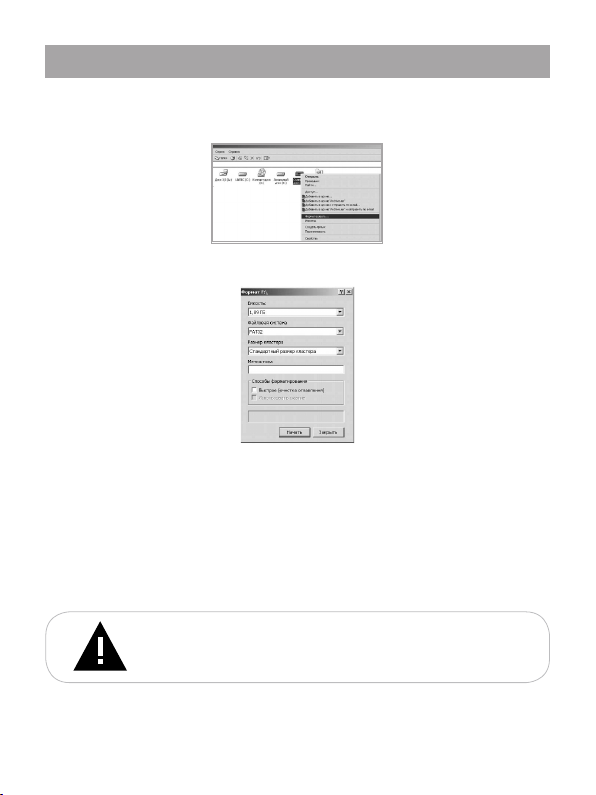
52
18.3 Форматирование
В окне “Мой компьютер” щелкните левой кнопкой мыши
на значек “Съемный диск” и в появившемся меню выберите
“Форматирование”.
В появившемся окне нажмите кнопку “Начать” для начала
форматирования.
Замечания: плеер нужно форматировать в следующих
ситуациях:
1. В процессе воспроизведения возникают проблемы,
которые Вы не можете устранить после прочтения раздела
“Возможные неисправности и методы их устранения”.
2. Невозможно удалить, проиграть или записать файлы или
каталоги; в документах потеряны данные
Примечание: Не форматируйте цифровой плеер слишком
часто, поскольку это наносит устройству вред.
Page 54

53
19 Установка сервисных программ
Данная процедура состоит из двух частей: инсталляции
сервисных программ для работы с диском плеера и установки
программы конвертирования документов. Вставьте в компыотер
входящий в комплект компакт-диск и запустите файл U98setup.
exe. Для выполнения инсталляции действуйте в соответствии с
нижеследующими указаниями.
1 2
3 4
5
6
Page 55

54
20 Возможные неисправности и методы
их устранения
Проблемы Вероятные причины
возникновения
Решения
Плеер не включается Плееру необходимо
некоторое время для
подзарядки.
Произведите зарядку
аккумулятора.
В наушниках
отсутствует звук.
Наушники не
подключены или плохо
подключены к плееру.
Значение громкости —
“0”. Батарея разряжена.
Окислен или загрязнен
штекер. Повреждены
МР3 или WAV файлы.
Подключите наушники
заново.
Увеличьте громкость.
Произведите зарядку
аккумулятора.
Очистите штекер.
Загрузите
соответствующие
файлы заново.
Дисплей отображает
непонятную
информацию
Неверно выбран язык
интерфейса. Язык не
поддерживается.
Выберите нужный язык.
Используйте в
наименовании файлов,
для ID3 тегов другой
язык. Например,
английский.
Невозможен
обмен данными с
компьютером
Батарея разряжена.
Неисправен USBкабель.
Недостаточно памяти.
Произведите зарядку
аккумулятора.
Проверьте USBсоединение,
используйте другой
USB-кабель.
Освободите память,
удалив ненужные
файлы.
Невозможна запись
с диктофона или FMтюнера
Недостаточно памяти. Освободите память,
удалив ненужные
файлы.
Page 56

55
21 Гарантия изготовителя
Компания “Электронные системы “АЛКОТЕЛ” предоставляет
гарантию обслуживание на всю выпускаемую продукцию
сроком 1 (один) год, начиная с момента приобретения изделия
потребителем в розничной сбытовой сети.
Гарантийное обслуживание изделия осуществляется
только при наличии заполненного гарантийного талона,
заверенного печатью и подписью продавца, а так же документа,
подтверждающего факт покупки устройства.
Обслуживание производится в авторизованных сервисных
центрах, адреса которых Вы можете узнать в местах продаже
Нашей продукции, а так же на Интернет сайте www.texet.ru .
Внимание!
Потребитель лишается права на гарантийное обслуживание
устройства в случае обнаружения неисправностей, возникших в
результате:
1. Механических повреждений МР3-плеера;
2. Несоблюдения правил эксплуатации и транспортировки,
указанных в описании к устройству;
3. Попадания внутрь устройства посторонних предметов (песка,
влаги, насекомых и т.д.);
4. Применения в устройстве источников питания, которые
не были рекомендованы к использованию производителем
аппаратуры, или некачественных элементов питания.
МР3-плеер лишается гарантии, если:
1. Обнаружены следы самостоятельного ремонта, сборкиразборки, модификации устройства или ремонта в
неавторизованных мастерских;
2. Стерт, подчищен или уничтожен серийный номер на аппарате,
а также нарушена целостность пломб или гарантийных
наклеек.
Page 57

56
22 Условия транспортирования и хранения
Цифровой МР3-плеер в упакованном виде может
транспортироваться в крытых транспортных средствах любого
вида при температуре от минус 25 до плюс 35 ºС, с защитой
его от непосредственного воздействия атмосферных осадков,
солнечного излучения и механических повреждений.
Page 58

57
Page 59

